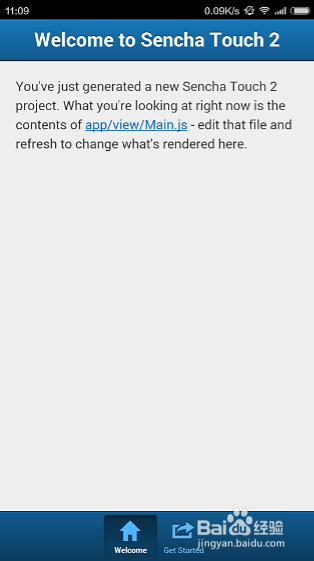Sencha Touch项目使用Sencha Cmd 打包成apk
1、首先,在文件资源管理器中进入到Sencha Touch项目的目录下(我这里的为D:\myapp),项目的目录情况基本如下图所示。
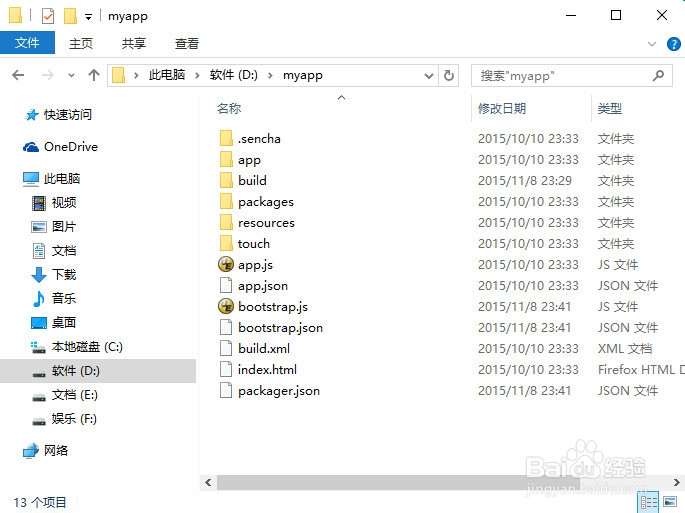
2、在项目目录下我们可以看到packager.json文件,我们用编辑器打开packager.json文件。(建议使用一款可以格式化json数据的编辑器,不然的话不易观看数据内容)
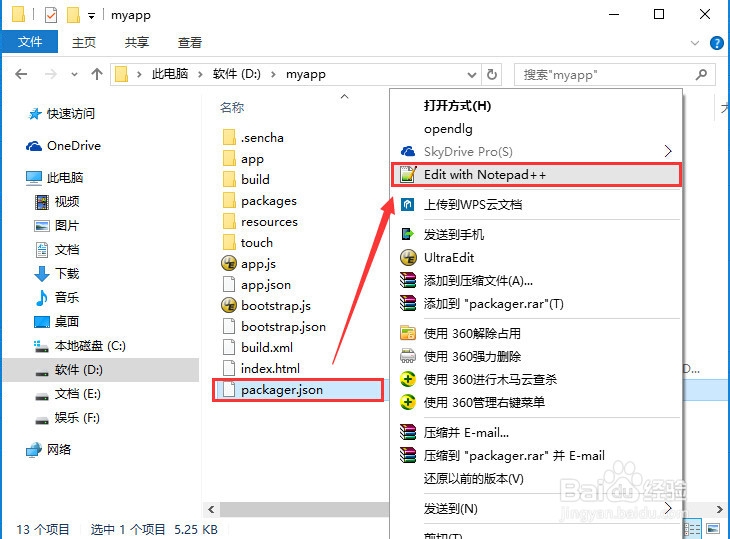
3、如果只想生成可以使用的测试版的apk而不是发布的版本只需要修改其中的部分配置,具体要修改的配置如下:"applicationId":"com.test.MyApp",/*以域名倒过来的方式命名,必须这样配置,需要保证包名的唯一性*/"configuration":"Debug",/*测试的话就用Debug(不需要设置签名证书路径),发布的话用Release*/"platform":"Android", /*这里打包成apk,需要改为Android或AndroidEmulator(安卓模拟器)*/"sdkPath":"D:/adt-bundle-windows-x86_64-20140702/sdk",/*配置Android Sdk的路径(根据实际情况配置)注意:路径的斜杠是“/”*/"androidAPILevel":"10",/*配置Android的API版本号,并且确保已安装此API*/修改后的部分文档见下图,如果想要全部文件可从网盘(pan.baidu.com/s/1c03BDAw)下载
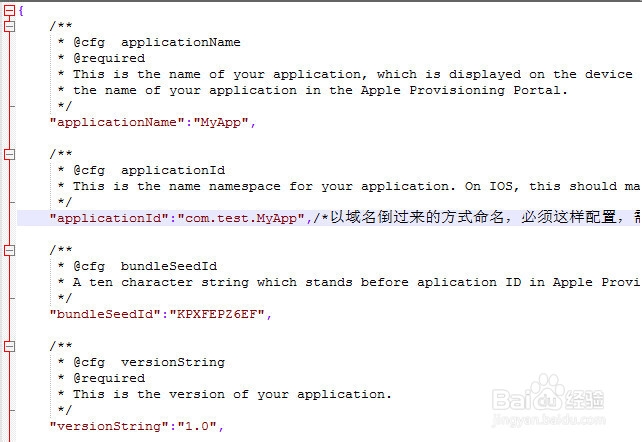
4、如果需要正式发布,当然还需要配置签名证书,具体要修改的配置如下:"applicationId":"com.test.MyApp",/*以域名倒过来的方式命名,必须这样配置,需要保证包名的唯一性*/"configuration":"Release",/*发布的话用Release*/"platform":"Android", /*这里打包成apk,需要改为Android或AndroidEmulator(安卓模拟器)*/"sdkPath":"D:/adt-bundle-windows-x86_64-20140702/sdk",/*配置Android Sdk的路径(根据实际情况配置)*/"androidAPILevel":"10",/*配置Android的API版本号,并且确保已安装此API*/"certificatePath":"D:/myapp/android.keystore",/*签名证书路径(若发布的android版本是Release,证书路径就必须设置)*/"certificateAlias":"xxApp",/*证书对应的别名(在双引号中自己填写)*/"certificatePassword":"123456",/*证书对应的密码(在双引号中自己填写)*/注意:所有路径的斜杠是“/”不要用windows的路径斜杠“\”,否则会报错,如上面的SDk的正确引用是D:/adt-bundle-windows-x86_64-20140702/sdk,而不是D:\adt-bundle-windows-x86_64-20140702\sdk。证书的生成请参考如下的引用链接。
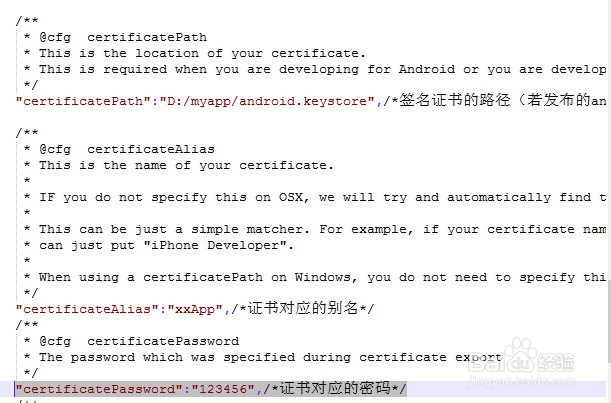
5、首先,在命令提示行中进入到Sencha Touch项目的目录下(我这里的为D:\myapp),然后输入如下命令打包成Android的apk安装包。sencha app build native(注意:在这之前注意一定要安装好Android的SDK,如果你没有安装,墙参考下面的引用链接)
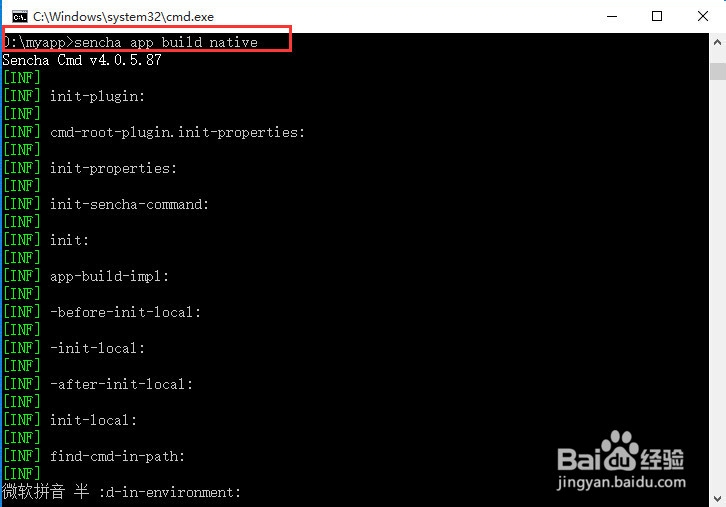
6、然后,进入项目目录下的build-->native-package-mobile-->MyApp-->packager.json目录下可以看到生成的Android的apk应用,这里我生成的为MyApp.apk,如下图所示。
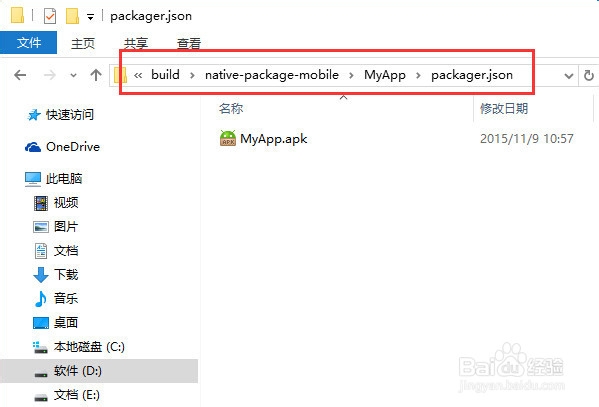
7、将生成的apk通过QQ或360手机助手,亦或是连接数据线传到手机上,子啊手机上安装,安装完成可以看到app的图标是Sencha Touch的图标,点进去,就是你默认的主页了,我这里由于没有改内容,所以默认的是Sencha Touch的欢迎界面,如下图所示。